F5,Excel最强大的快捷键之一,这8类问题它都能简单搞定
办公软件是指可以进行文字处理、表格制作、幻灯片制作、图形图像处理、简单数据库的处理等方面工作的软件。目前办公软件朝着操作简单化,功能细化等方向发展。办公软件的应用范围很广,大到社会统计,小到会议记录,数字化的办公,离不开办公软件的鼎力协助。另外,政府用的电子政务,税务用的税务系统,企业用的协同办公软件,这些都属于办公软件。
今天跟大家分享一个非常强大的功能Excel快捷键──F5,它的作用是调出【定位】窗口,我们可以利用定位窗口来解决工作中遇到的各种问题,废话不多说,让我们来看下它都能解决哪些问题吧!
1.批量删除空白行
选择整行,按下F5调出定位窗口,然后点击【定位条件】选择【空置】点击确定
随后直接点击鼠标右键,找到【删除】选择【整行】
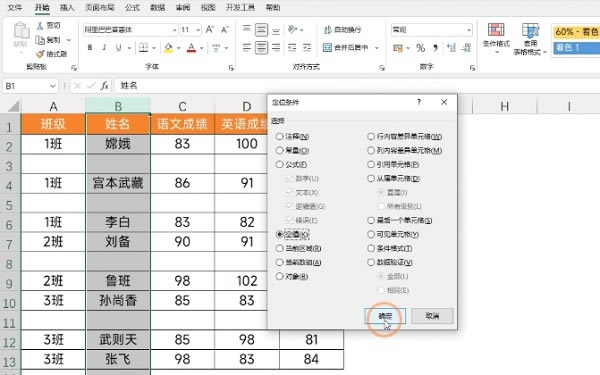
2.数据核对
选择2列数据,按下F5调出【定位条件】选择【行内容差异单元格】点击确定,就会选中差异数据,最后只需要为其设置一个填充色就可以了
3.根据类别批量插入空白行
首先在班级的旁边插入一个空白行,将班级向下放一行粘贴
之后选择数据区域,按下F5调出定位,选择【行内容差异单元格】点击确定
最后点击鼠标右键选择【插入整行】,再将辅助列删掉即可
4.批量取消合并单元格
首先把合并单元格取消掉,然后按下快捷键F5调出定位,将条件设置为【空值】点击确定
随后直接输入一个等于号,点击下第一个数据【1班】
最后按下快捷键【Ctrl+回车】批量填充数据
5.空白单元格批量输入数据
选中数据区域,按下F5调出定位,然后在条件中设置为【空值】点击确定
随后直接输入【缺考】按下快捷键【Ctrl+回车】批量填充数据
6.仅复制可见单元格
筛选数据后,按下F5调出定位,将条件设置为【可见单元格】然后点击确定
之后再选择数据区域复制粘贴,就不会将隐藏的数据区域出来,达到仅复制可见单元格的作用
7.标记公式单元格
选中数据区域,然后按下F5调出定位,将条件设置为【公式】点击确定,就会选中使用公式的单元格,随后为其填充一个颜色即可
Office办公软件是办公的第一选择,这个地球人都知道。
……